我们制作ppt演示文稿的时候,经常会用到模板,因为使用模板能够提高我们的工作效率,那么,如何在ppt2013中制作模板呢?下面就让学习啦小编告诉你在ppt2013中制作模板的方法,希望对大家有所帮助。
在ppt2013中制作模板的方法
制作整个幻灯片之前,我们先设置好幻灯片母版,先打开它:点击视图——幻灯片母版。

在ppt2013中制作模板的步骤图1
点击母版标题样式,选择字体、字号、字色。则真正开始操作的幻灯片标题都会使用此样式。同样,副标题也是如此。
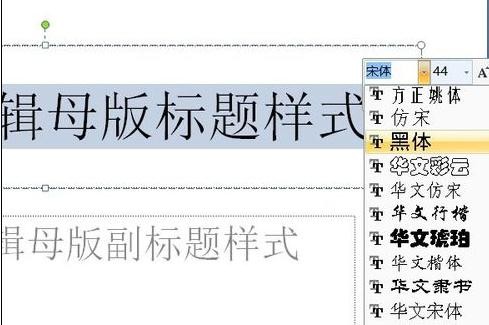
在ppt2013中制作模板的步骤图2
添加背景图片:右键——背景格式——填充——图片或纹理填充——文件。
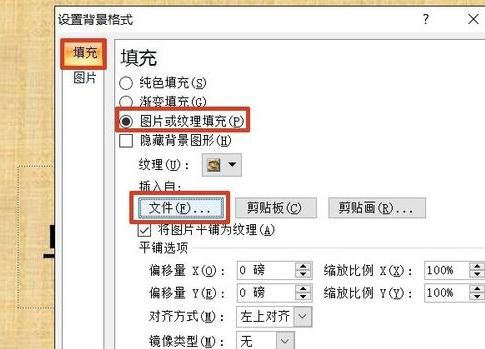
在ppt2013中制作模板的步骤图3
选择准备好的背景图片所在文件夹,点击图片,打开,图片成为母版背景。此图中图片没有勾选“平铺为纹理”按钮,所以图片是以原大小出现,没有完全显示。
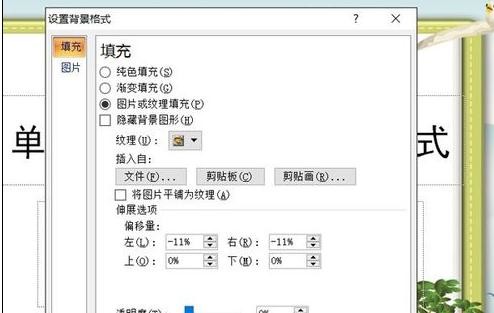
在ppt2013中制作模板的步骤图4
勾选了该按钮后的图片是更改图片宽高与舞台相同,使其完整显示,如图。如果图片不够大,会多片填充,铺满页面。
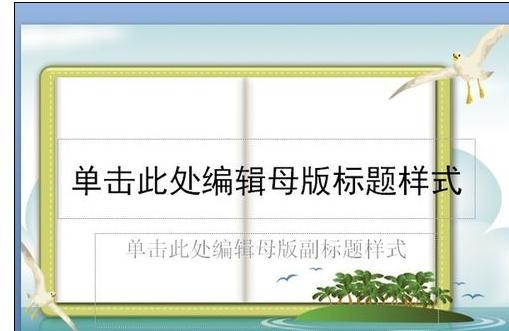
在ppt2013中制作模板的步骤图5
插入——文本框——横排文本框,输入单位名称或自己的水印,拖放到合适位置。
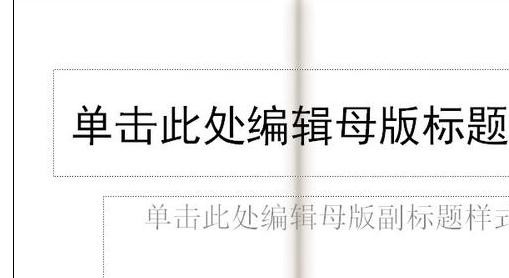
在ppt2013中制作模板的步骤图6
另外还可以对主题、整体使用颜色、文字、效果,背景样式等进行选择与更改,每一个选项后都有一个下拉箭头可供选择、新建等。
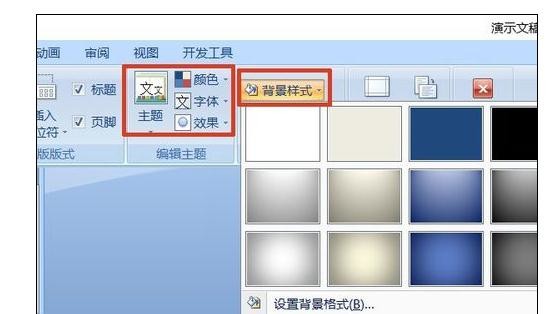
在ppt2013中制作模板的步骤图7
设置完成后,点击关闭母版即可。如果找不到该按钮,单击幻灯片母版就可以了。
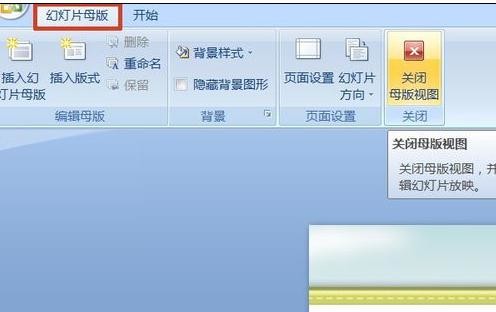
在ppt2013中制作模板的步骤图8
看了如何在ppt2013中制作模板的人还看:
1.ppt2013如何使用精美模板
2.powerpoint2013如何添加模版
3.ppt2013如何设置幻灯片母版
4.ppt2013如何设置模板
5.如何在ppt2013中保存模板
6.在ppt2013中怎样制作模板
思考:
思考1:怎样自己制作PPT模板 WPS的软件
提示:1.首先先创一个空白文档。 2.然后点击视图。 接着点幻灯片母版。 3.选择插入,就可以插入自己喜欢的图片。调整大小,跟底版一样大。然后右键,选择置于底层。 4.最后就是保存了。选择演示文稿模版文件,保存。就可以使用自己喜欢的图片作为底版...
思考2:制作ppt的教程 怎么制作ppt
提示:1、ppt模板制作,首先需要准备放置在第1张PPT的图片,还有PPT内页中的图片,logo等图片。可以在网上搜索一些PSD格式的图片,一般这样的图片就是一些设计者设计好了的,只要把这些图片在PS软件里分层另存为图片就行。 2、打开PPT2007,软件自动新...
思考3:ppt幻灯片制作教程
提示:给你一些资料自己认真边看边学,就会很快学会一些基本制作 ppt基础知识及使用技巧 PowerPoint软件是教师制作课件的主要工具之一。下面介绍了ppt的一些基础知识及使用技巧,仅供初学课件制作者参考 。 一、PPT的启动和退出 1、打开方法: 方法一 ...
思考4:如何制作教学PPT?
提示:ppt是micorsoft office的一个幻灯片制软件, 制作教学PPT要做到 1、对教学用的PPT先做一个规划,在文字内容的基础上,要用什么其他的图片、动画和影片等多媒体对文字做一个生动的说明; 2、PPT制作前的准备工作,搜集教学文本、图片、影片、动画...
思考5:w10操作系统ppt模板制作教程
提示:绝招一:文字是用来瞟的,不是读的 我们时不时听到这样的言论:“PPT很简单,就是把Word里的文字复制、粘贴呗。”这其实是对PPT的一种无知与亵渎。如果直接把文字复制粘贴就能达到演示的效果,PPT根本就没有存在的必要了。 PPT的本质在于可视化,...




